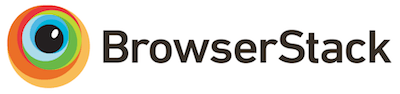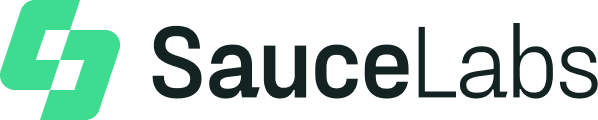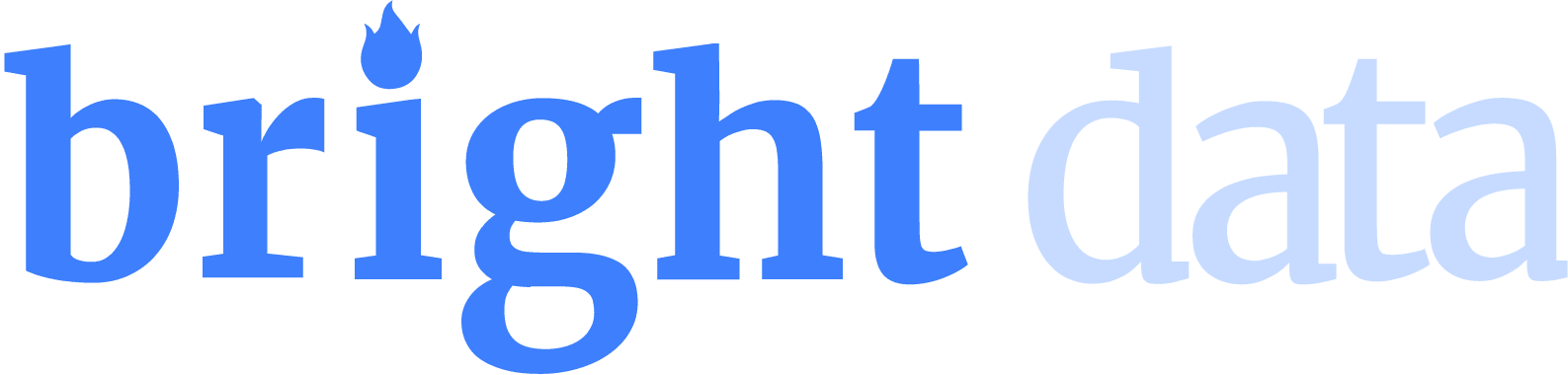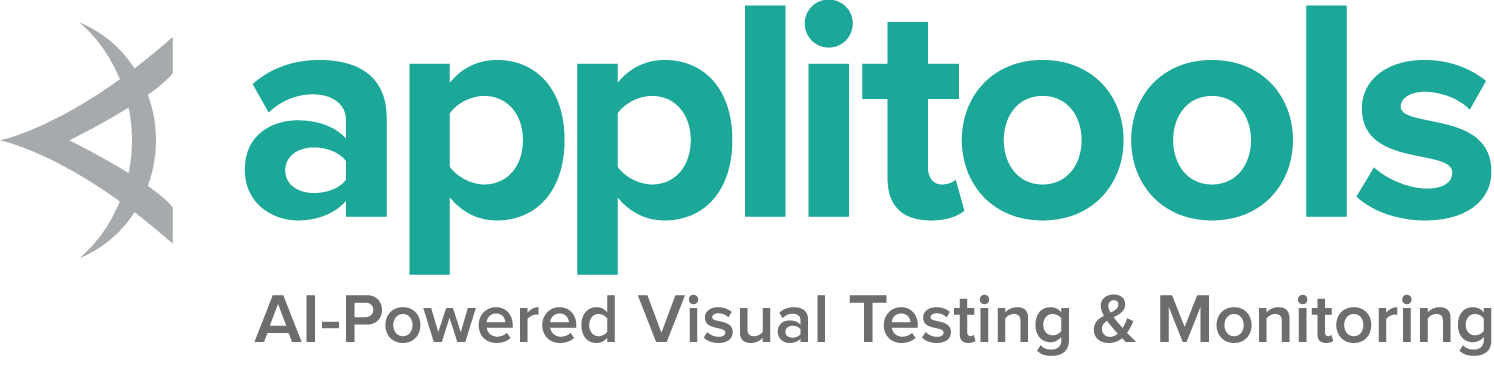Chrome固有の機能
これらは、Google Chromeブラウザに特有の機能と機能です。
これらは、Google Chromeブラウザに特有の機能と機能です。
デフォルトでは、Selenium 4はChrome v75以上と互換性があります。Chromeブラウザのバージョンとchromedriverのバージョンは、メジャーバージョンが一致する必要があることに注意してください。
Options
すべてのブラウザに共通する機能は オプション ページに記載されています。
ChromeおよびChromiumに特有の機能は、Googleの Capabilities & ChromeOptionsのページにドキュメントされています。
基本的に定義されたオプションでChromeセッションを開始する場合は、次のようになります:
/examples/java/src/test/java/dev/selenium/browsers/ChromeTest.java
/examples/python/tests/browsers/test_chrome.py
/examples/dotnet/SeleniumDocs/Browsers/ChromeTest.cs
/examples/ruby/spec/browsers/chrome_spec.rb
/examples/javascript/test/browser/chromeSpecificCaps.spec.js
引数
args パラメータは、ブラウザを起動する際に使用するコマンドラインスイッチのリストです。これらの引数を調査するための優れたリソースが2つあります:
一般的に使用されるargsには以下が含まれます:--start-maximized, --headless=new and --user-data-dir=...
オプションに引数を追加:
/examples/java/src/test/java/dev/selenium/browsers/ChromeTest.java
/examples/python/tests/browsers/test_chrome.py
/examples/dotnet/SeleniumDocs/Browsers/ChromeTest.cs
/examples/ruby/spec/browsers/chrome_spec.rb
/examples/javascript/test/browser/chromeSpecificCaps.spec.js
指定したロケーションでブラウザを起動する
binaryパラメーターは、使用するブラウザの別のロケーションのパスを取ります。
このパラメーターを使用すると、chromedriver を使用して、さまざまな Chromium ベースのブラウザを駆動できます。
オプションにブラウザのロケーションを追加します。
/examples/java/src/test/java/dev/selenium/browsers/ChromeTest.java
/examples/python/tests/browsers/test_chrome.py
/examples/dotnet/SeleniumDocs/Browsers/ChromeTest.cs
/examples/ruby/spec/browsers/chrome_spec.rb
/examples/javascript/test/browser/chromeSpecificCaps.spec.js
拡張機能を追加する
extensions パラメーターはcrxファイルを受け入れます
The extensions パラメータはcrxファイルを受け入れます。解凍されたディレクトリについては、代わりに load-extension 引数を使用してください。この投稿で述べたように。
オプションに拡張機能を追加します。
/examples/java/src/test/java/dev/selenium/browsers/ChromeTest.java
/examples/python/tests/browsers/test_chrome.py
/examples/dotnet/SeleniumDocs/Browsers/ChromeTest.cs
/examples/ruby/spec/browsers/chrome_spec.rb
/examples/javascript/test/browser/chromeSpecificCaps.spec.js
ブラウザを開いたままにする
detach パラメータをtrueに設定すると、ドライバープロセスが終了した後もブラウザを開いたままにできます。
注意: これはすでにJavaのデフォルトの動作です。
/examples/python/tests/browsers/test_chrome.py
注意: これはすでに.NETのデフォルトの動作です。
/examples/ruby/spec/browsers/chrome_spec.rb
/examples/javascript/test/browser/chromeSpecificCaps.spec.js
引数を除外する
Chrome はさまざまな引数を追加します。
これらの引数を追加したくない場合は、それらを excludeSwitches に渡します。
一般的な例は、ポップアップブロッカーをオンに設定することです。
デフォルトの引数の完全なリストは、
Chromium Source Codeから解析できます。
オプションに除外された引数を設定します。
/examples/java/src/test/java/dev/selenium/browsers/ChromeTest.java
/examples/python/tests/browsers/test_chrome.py
/examples/dotnet/SeleniumDocs/Browsers/ChromeTest.cs
/examples/ruby/spec/browsers/chrome_spec.rb
/examples/javascript/test/browser/chromeSpecificCaps.spec.js
サービス
デフォルトのServiceオブジェクトを作成するための例や、ドライバーの場所とポートを設定する方法は、Driver Serviceページにあります。
ログ出力
ドライバーログを取得することは、問題のデバッグに役立ちます。Serviceクラスを使用すると、ログの出力先を指定できます。ユーザーがどこかにログを指示しない限り、ログ出力は無視されます。
ファイル出力
ログ出力を特定のファイルに保存するように変更するには:
/examples/java/src/test/java/dev/selenium/browsers/ChromeTest.java
注意: Javaでは、システムプロパティによってファイル出力を設定することもできます:
プロパティキー: ChromeDriverService.CHROME_DRIVER_LOG_PROPERTY
プロパティ値: ログファイルへのパスを表す文字列
Selenium v4.11
/examples/python/tests/browsers/test_chrome.py
/examples/dotnet/SeleniumDocs/Browsers/ChromeTest.cs
Selenium v4.10
/examples/ruby/spec/browsers/chrome_spec.rb
コンソール出力
ログ出力をコンソールにSTDOUTとして表示するように変更するには:
Selenium v4.10
/examples/java/src/test/java/dev/selenium/browsers/ChromeTest.java
注意: Javaでは、システムプロパティによってコンソール出力を設定することもできます。
プロパティキー: ChromeDriverService.CHROME_DRIVER_LOG_PROPERTY
プロパティ値: DriverService.LOG_STDOUT または DriverService.LOG_STDERR
Selenium v4.11
/examples/python/tests/browsers/test_chrome.py
$stdout と $stderr はどちらも有効な値です。
Selenium v4.10
/examples/ruby/spec/browsers/chrome_spec.rb
ログレベル
利用可能なログレベルは6つあります:ALL, DEBUG, INFO, WARNING, SEVERE, そして OFF。--verbose は --log-level=ALL と同等であり、--silent は --log-level=OFFと同等であることに注意してください。このため、この例ではログレベルを一般的に設定しています:
Selenium v4.8
/examples/java/src/test/java/dev/selenium/browsers/ChromeTest.java
注意: Javaでは、システムプロパティによってログレベルを設定することもできます:
プロパティキー: ChromeDriverService.CHROME_DRIVER_LOG_LEVEL_PROPERTY
プロパティ値: ChromiumDriverLogLevel 列挙型の文字列表現
Selenium v4.11
/examples/python/tests/browsers/test_chrome.py
Selenium v4.10
/examples/ruby/spec/browsers/chrome_spec.rb
ログファイル機能
ファイルにログを記録する際にのみ利用できる2つの機能があります:
これらを使用するには、ログパスとログレベルも明示的に指定する必要があります。ログ出力はプロセスではなくドライバーによって管理されるため、若干の違いが見られる場合があります。
Selenium v4.8
/examples/java/src/test/java/dev/selenium/browsers/ChromeTest.java
注意: Javaでは、これらの機能をシステムプロパティによって切り替えることもできます:
プロパティキー: ChromeDriverService.CHROME_DRIVER_APPEND_LOG_PROPERTY およびChromeDriverService.CHROME_DRIVER_READABLE_TIMESTAMP
プロパティ値: "true" または "false"
/examples/python/tests/browsers/test_chrome.py
Selenium v4.8
/examples/ruby/spec/browsers/chrome_spec.rb
ビルドチェックの無効化
ChromedriverとChromeブラウザのバージョンは一致する必要があり、一致しない場合、ドライバーはエラーを返します。ビルドチェックを無効にすると、任意のバージョンのChromeでドライバーを強制的に使用できます。ただし、これはサポートされていない機能であり、バグは調査されません。
Selenium v4.8
/examples/java/src/test/java/dev/selenium/browsers/ChromeTest.java
注意: Javaでは、システムプロパティによってビルドチェックを無効にすることもできます:
プロパティキー: ChromeDriverService.CHROME_DRIVER_DISABLE_BUILD_CHECK
プロパティ値: "true" または "false"
Selenium v4.11
/examples/python/tests/browsers/test_chrome.py
/examples/dotnet/SeleniumDocs/Browsers/ChromeTest.cs
Selenium v4.8
/examples/ruby/spec/browsers/chrome_spec.rb
特別な機能
一部のブラウザは、それぞれに特有の追加機能を実装しています。
キャスティング
Chrome Castデバイスを操作することができ、タブの共有も含まれます。
/examples/java/src/test/java/dev/selenium/browsers/ChromeTest.java
/examples/python/tests/browsers/test_chrome.py
/examples/ruby/spec/browsers/chrome_spec.rb
ネットワークの状態
さまざまなネットワークの状態をシミュレートできます。
以下の例はローカルWebDriver用です。リモートWebDriverについては、リモートWebDriverページを参照してください。
/examples/java/src/test/java/dev/selenium/browsers/ChromeTest.java
/examples/python/tests/browsers/test_chrome.py
/examples/ruby/spec/browsers/chrome_spec.rb
ログ
/examples/java/src/test/java/dev/selenium/browsers/ChromeTest.java
/examples/python/tests/browsers/test_chrome.py
/examples/ruby/spec/browsers/chrome_spec.rb
パーミッション
/examples/java/src/test/java/dev/selenium/browsers/ChromeTest.java
/examples/python/tests/browsers/test_chrome.py
/examples/ruby/spec/browsers/chrome_spec.rb
デベロッパー ツール
Chromeデベロッパーツールの使用に関する詳細については、[Chromeデベロッパー ツール] セクションを参照してください。